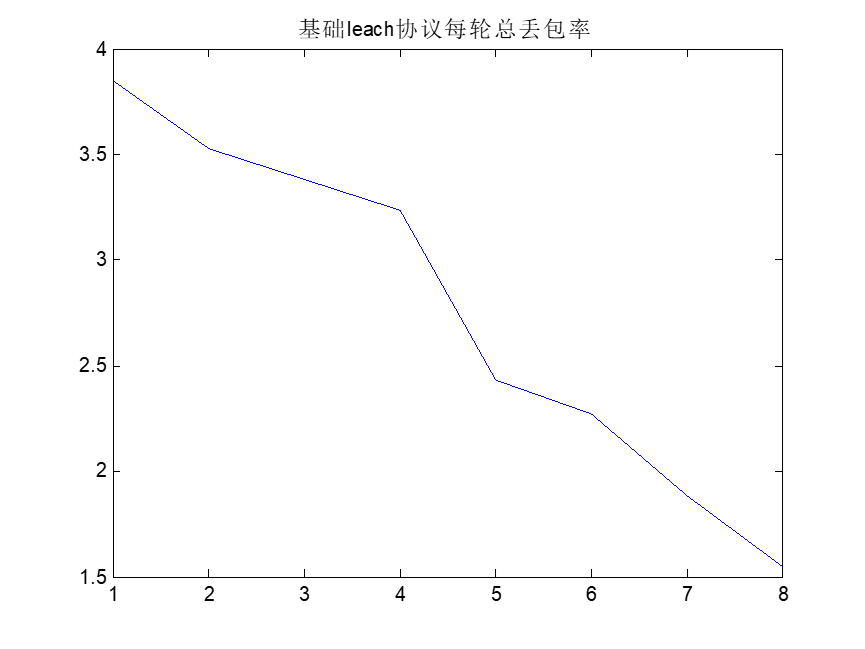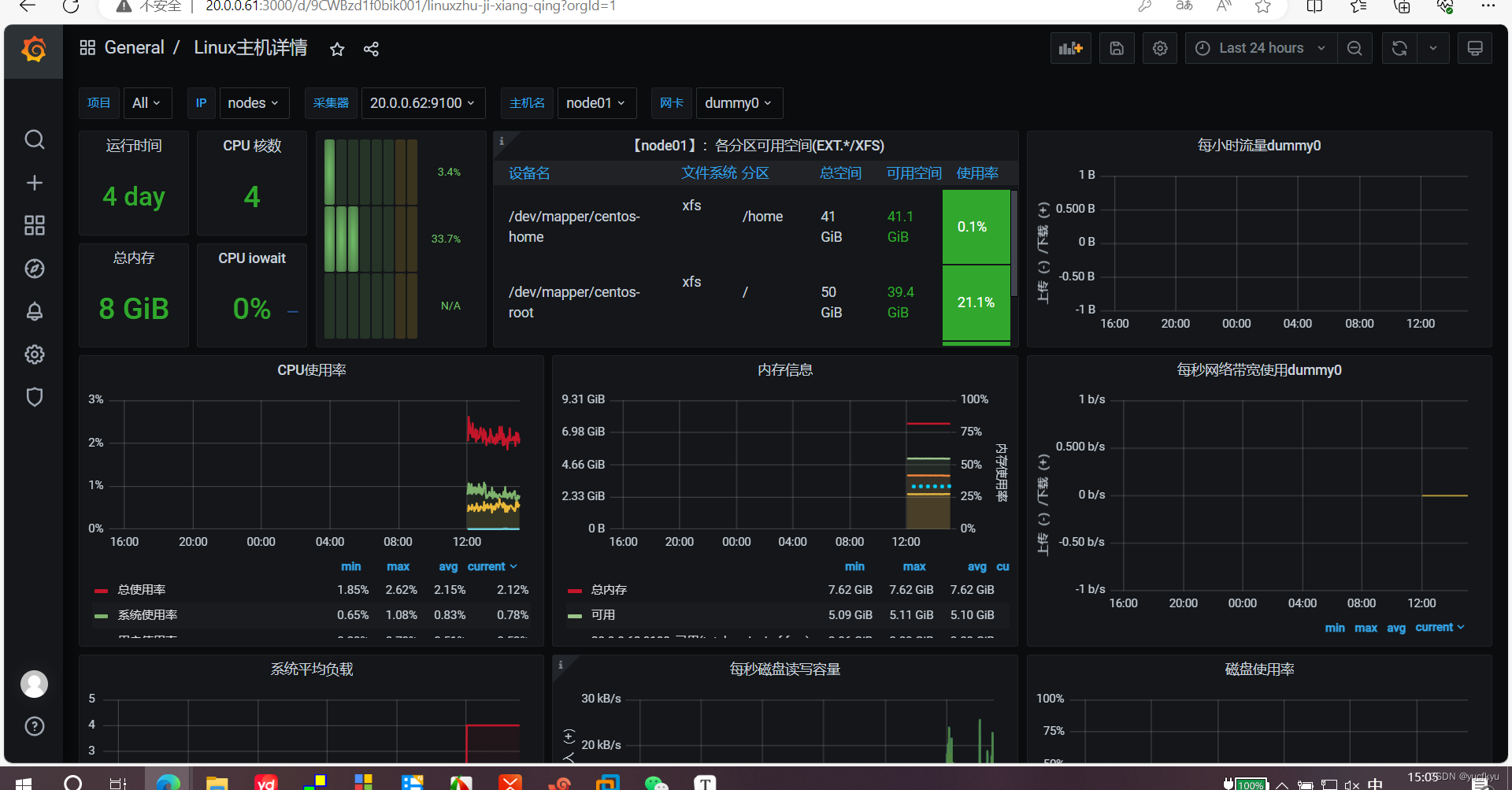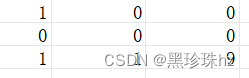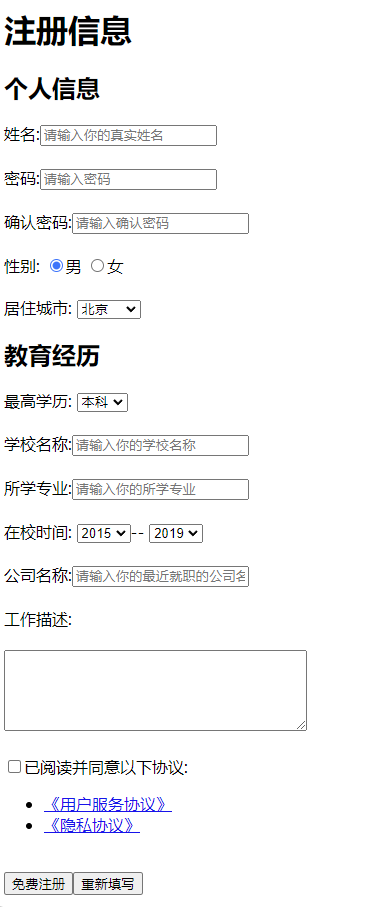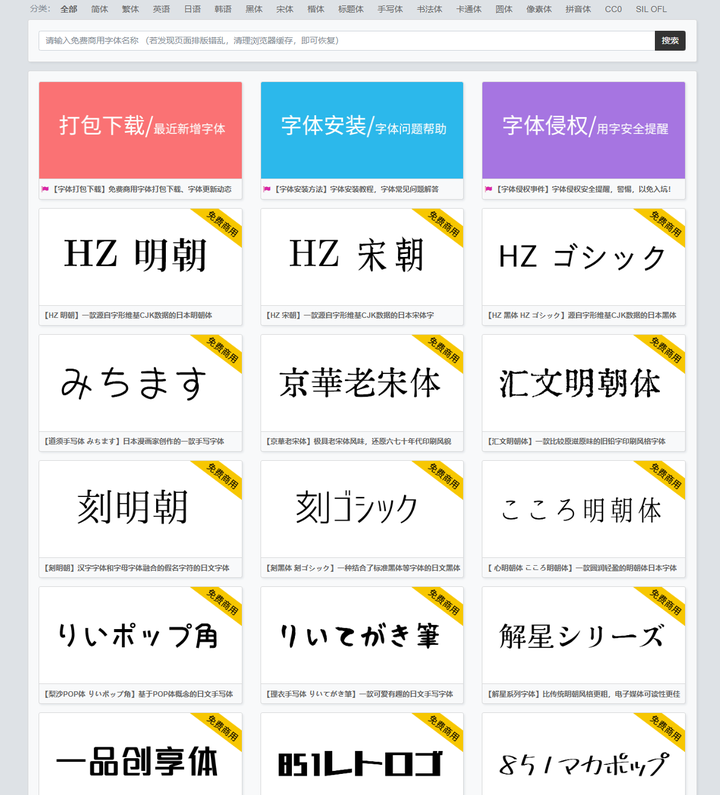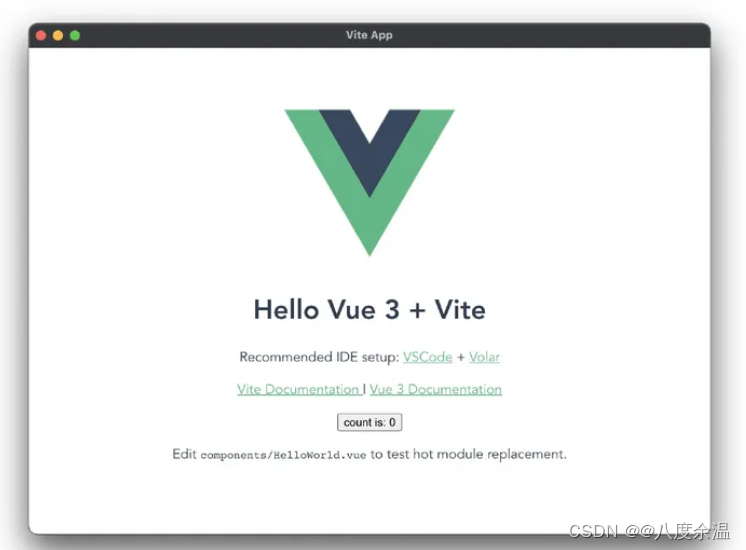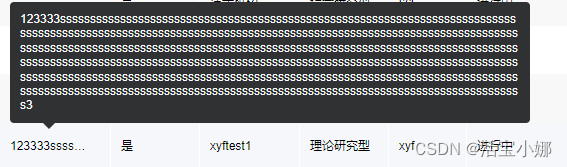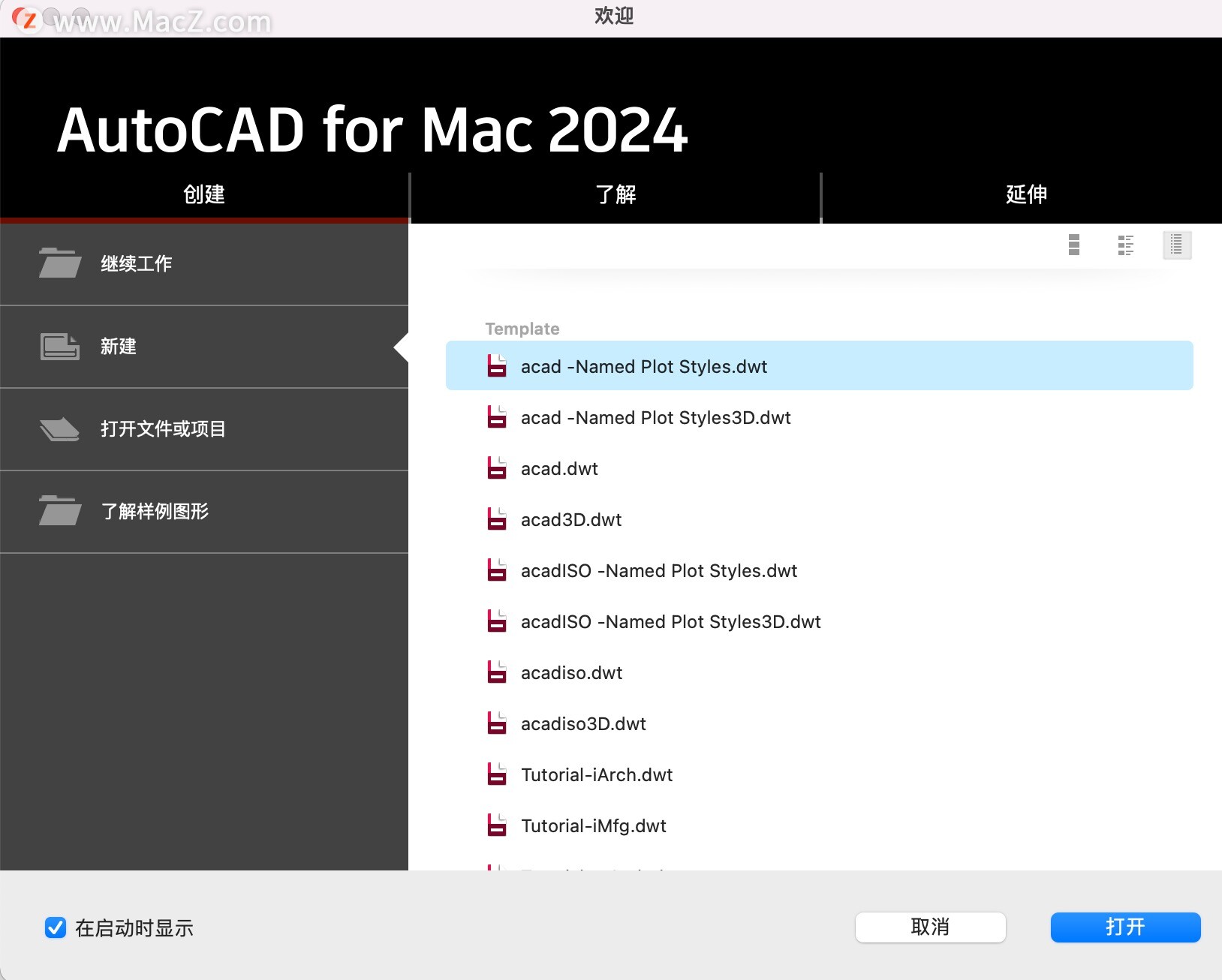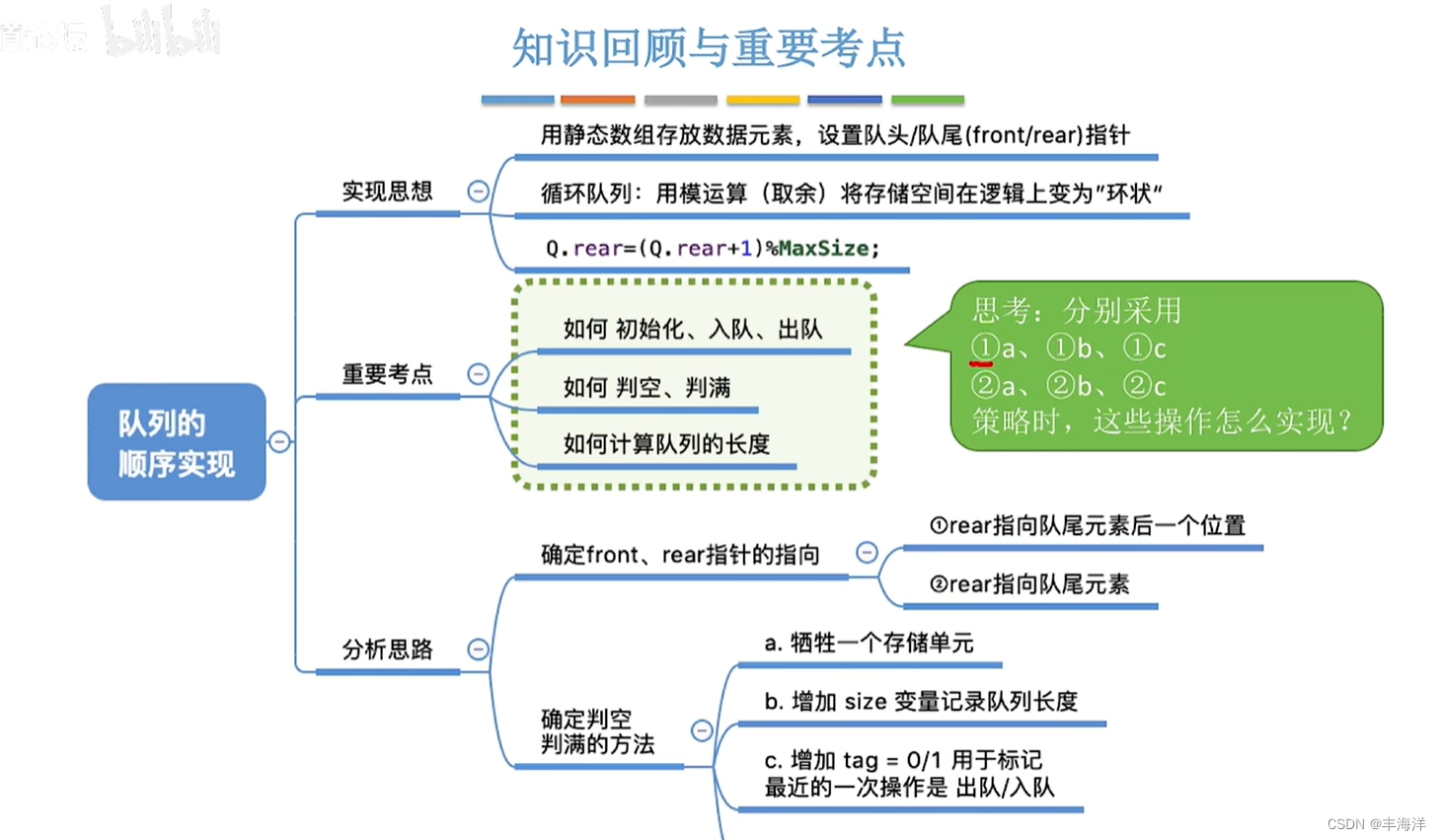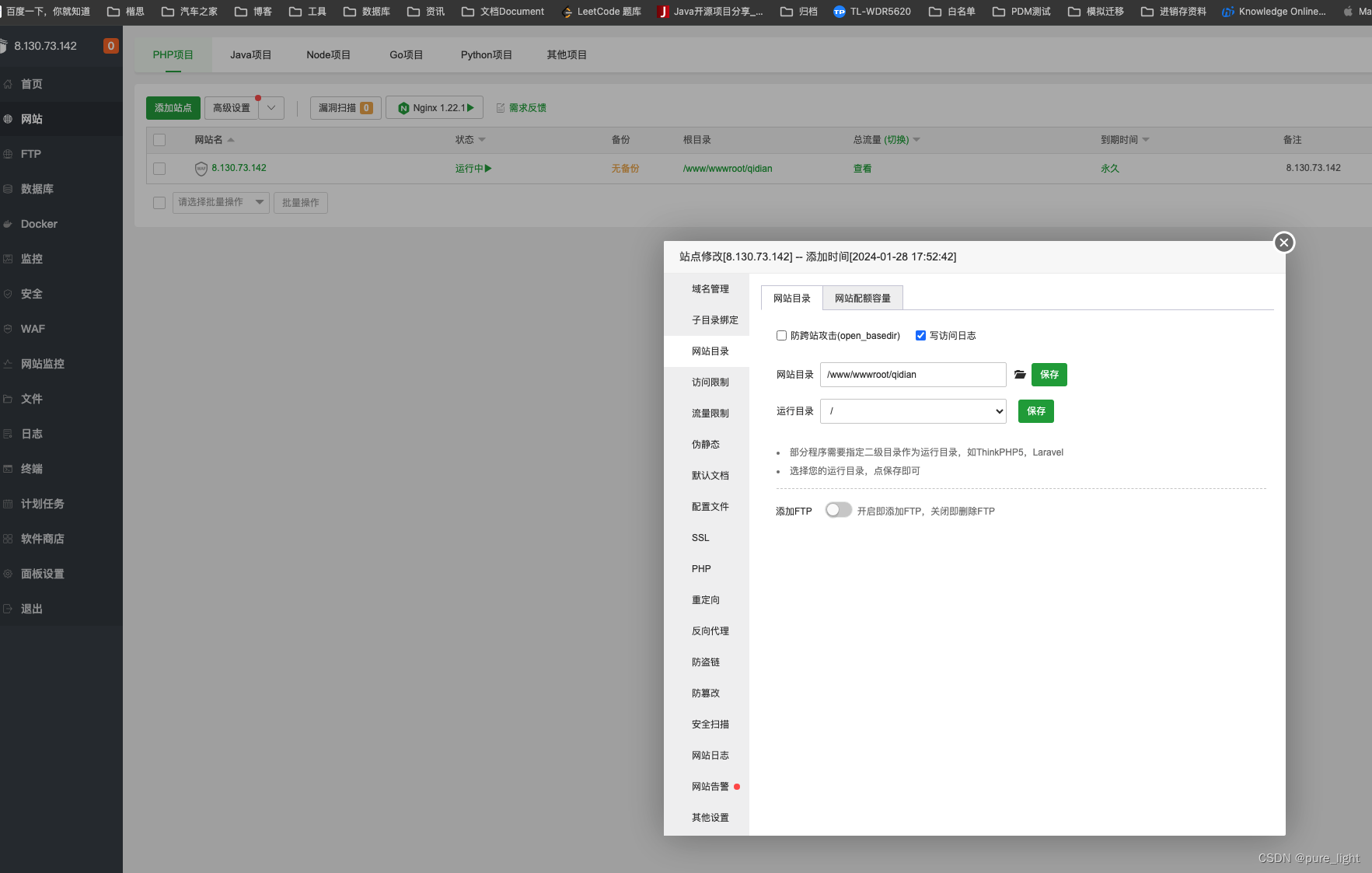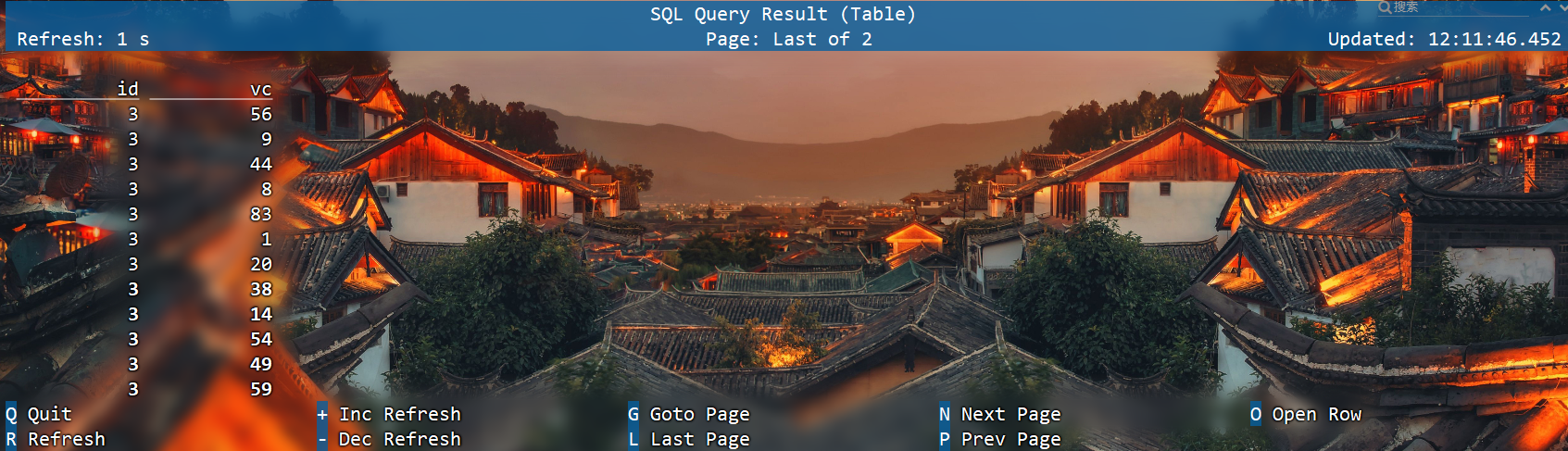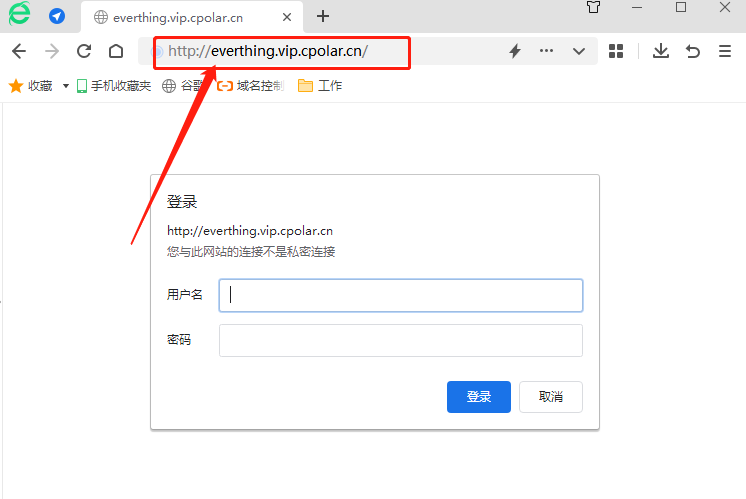和多同学idea配置好了,但是使用却不知道怎么使用。
我这里说说idea中使用的几招常用操作。如:提交,拉取,推送,合并,取消合并,撤回本地提交。
以及一些刚接触idea使用git的怕把公司代码搞砸了的同学,这里也给你们奉上代码对比神器,对比好代码后再提交推送给远程仓库(送给害怕操作git的同学) 本次使用的idea2023版本教学
1、首先idea配置好了git后,可以在上方看到git的工具栏
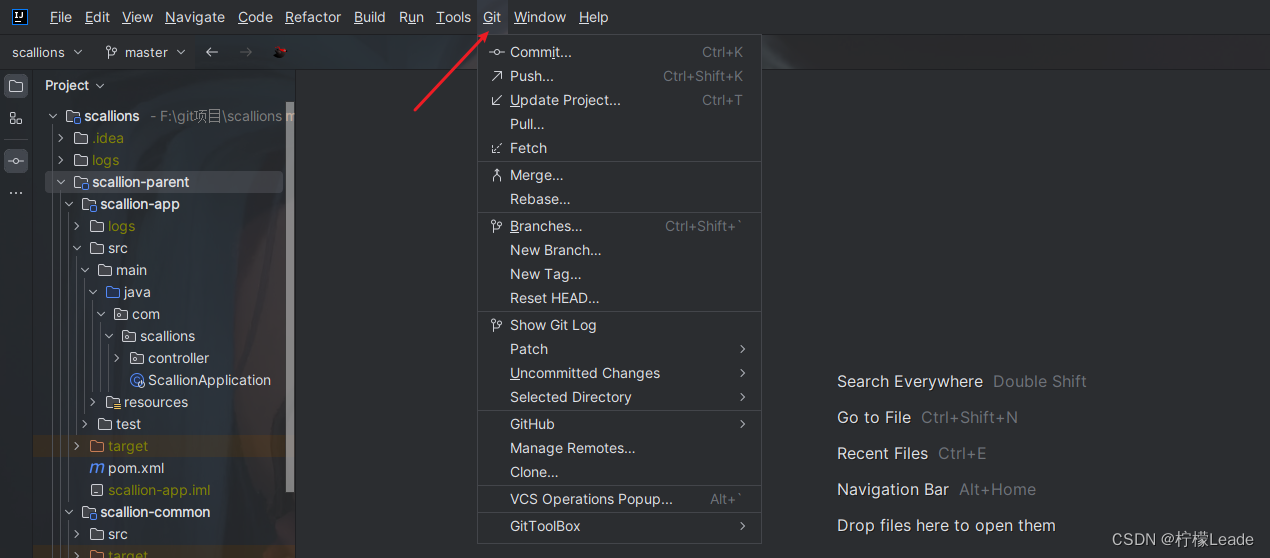
2、拉取,选择你的项目分支进行拉取操作,多个项目记得勾选项目
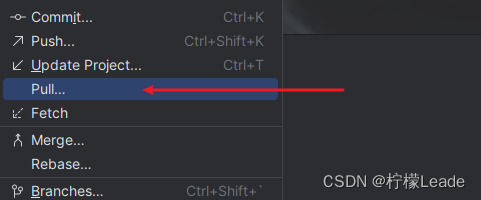
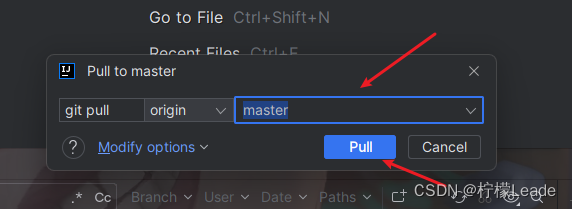
3、提交 修改代码后想把他推到远程上,首先得把本地修改的代码先提交了,如图所示,修改完代码后,点击提交
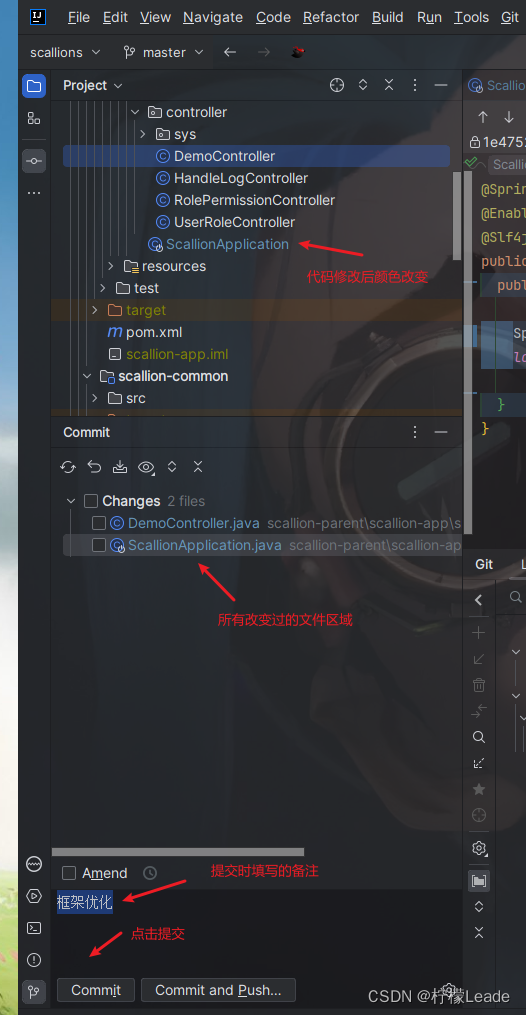
4、推送 已提交的文件会从改变区域清空,这个时候可以点击推送了!(注意推送前最好拉到的远程代码是最新的哦,可以尽量避免合并造成的麻烦)

直接点击推送,即可推送到远程仓库中了!
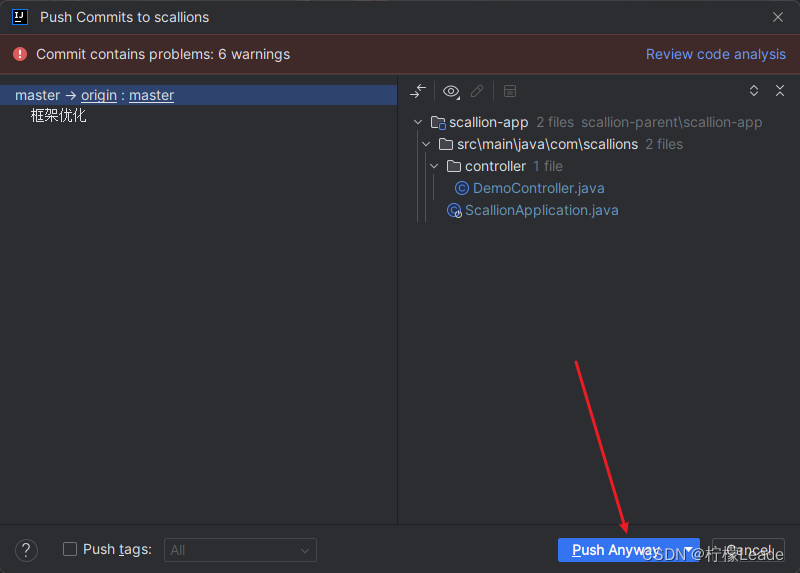
成功推送

5.合并 我们常常会遇到推送失败的情况(通常是因为代码冲突,修改了同一文件,或者没有拉去远程仓库的最新代码造成的)
如:我们修改了a行数据,别人也修改了并且提交了,这时我们有两种处理方式:
5.1、把自己修改的保存一份,然后使用回滚,把代码回滚,在重新拉取后把自己的贴回去,这里建议使用代码对比工具,以免出错,后续讲解
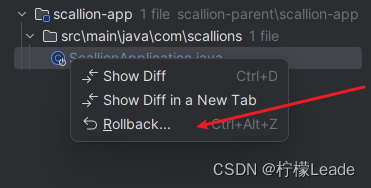
5.2、第二种直接使用idea合并代码
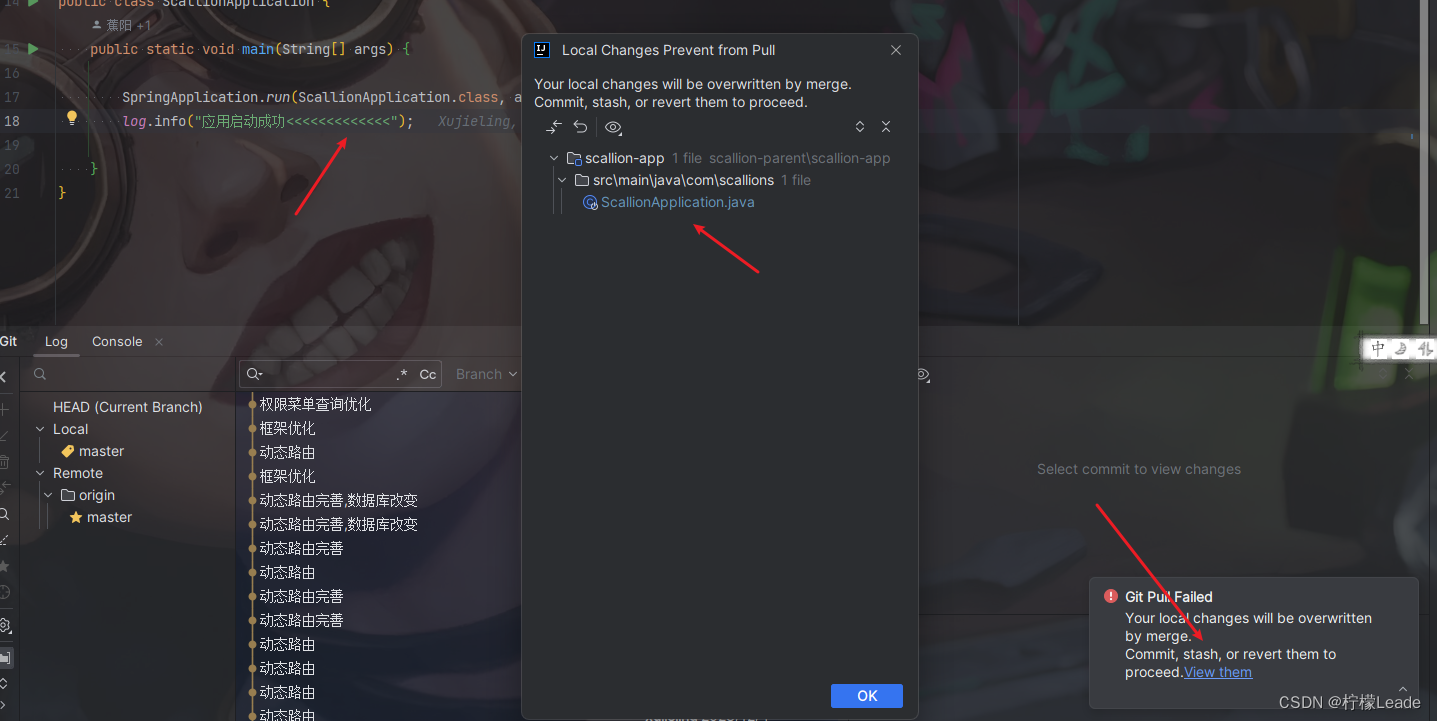
首先直接将自己修改的代码进行提交,推送,然后idea会提示冲突,是否合并
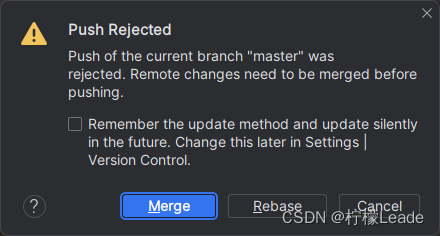
点击merge合并。
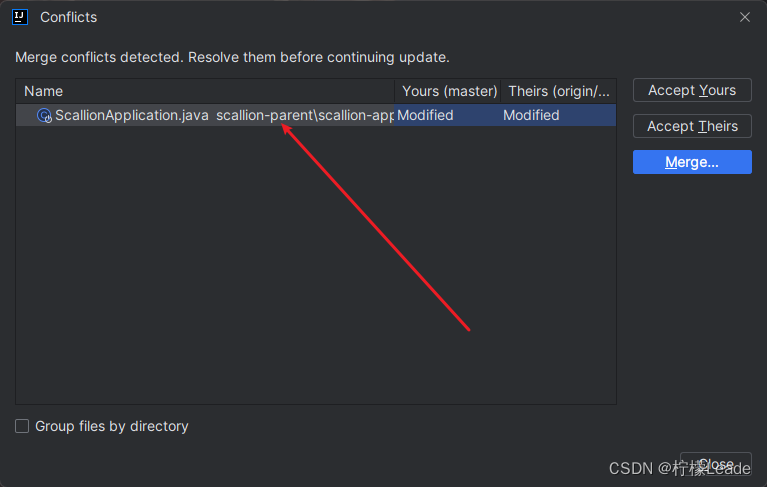
然后点击有冲突的文件,可以看见如下:
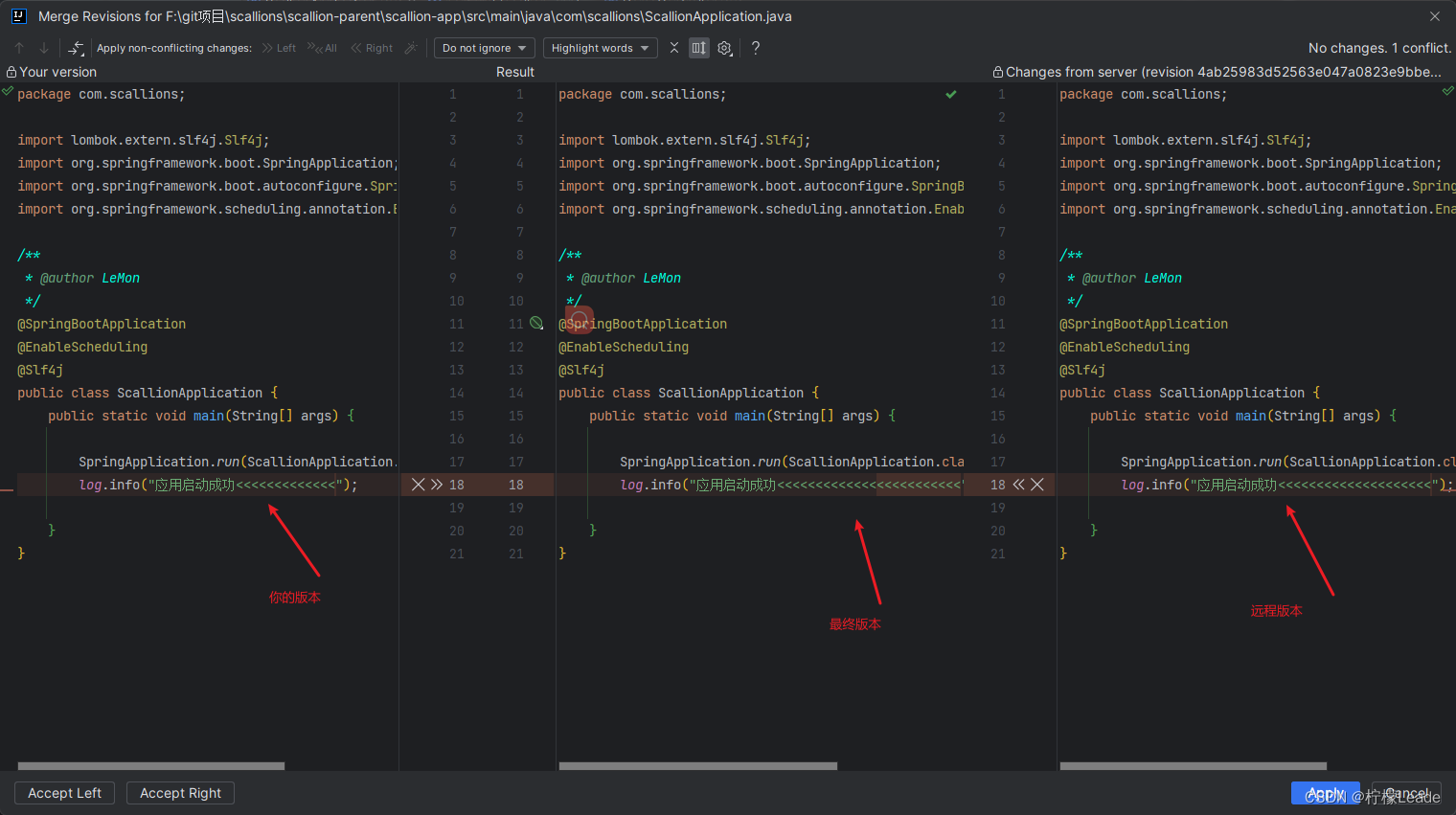
点击箭头,决定以谁的版本为准来解决冲突。然后apply即可,之后重新推送一遍代码即可!

6、操作历史日志,以及提交回退(提交了代码,结果发现有点问题,但是还没推送远端,这时候可以看看日志,在对刚才的提交进行回滚操作)
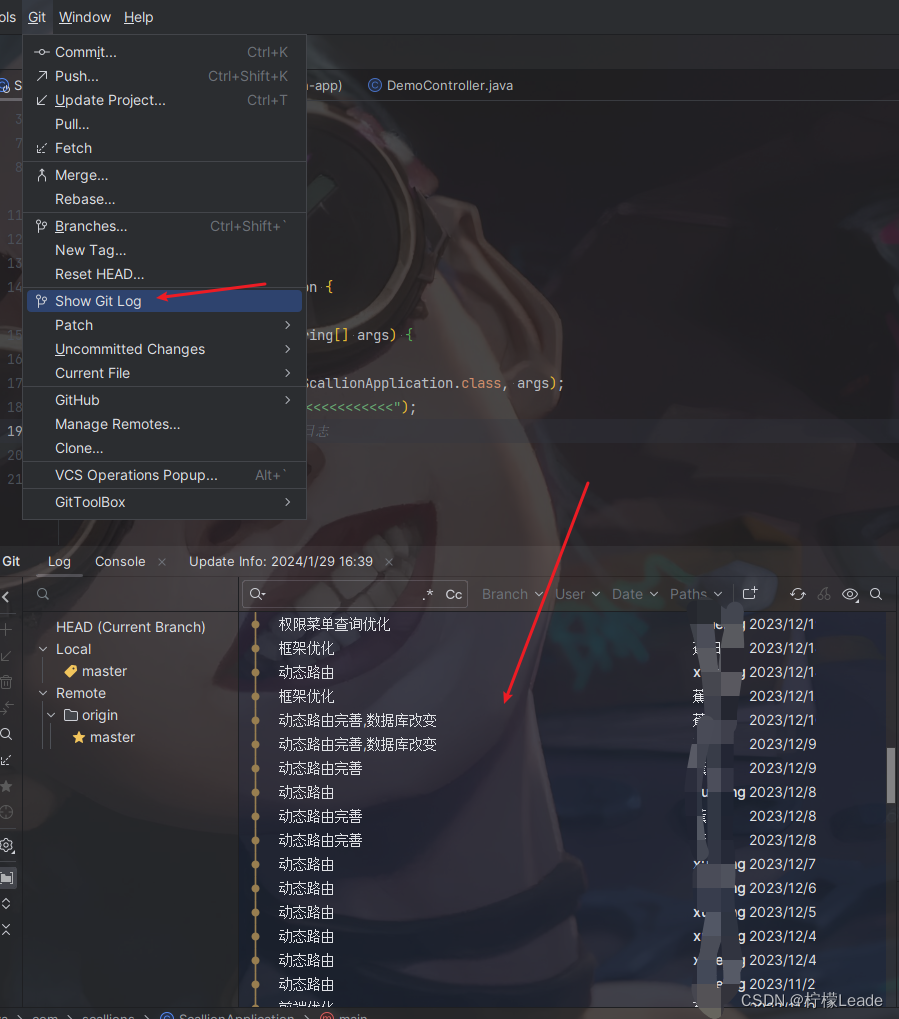
选择想要回撤的提交,右键点击,选择Undo Commit即可撤回提交了!
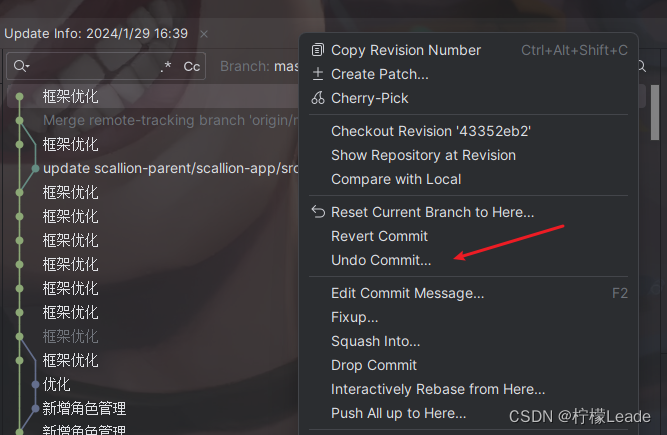
7.到这里相信你已经掌握了idea中使用git的大部分操作了!如果还有idea对git操作疑问也可以评论下,博主看到也会为你们解答,最后在送你们一个代码对比神器,Beyond Compare
打开即用,大概使用如下:
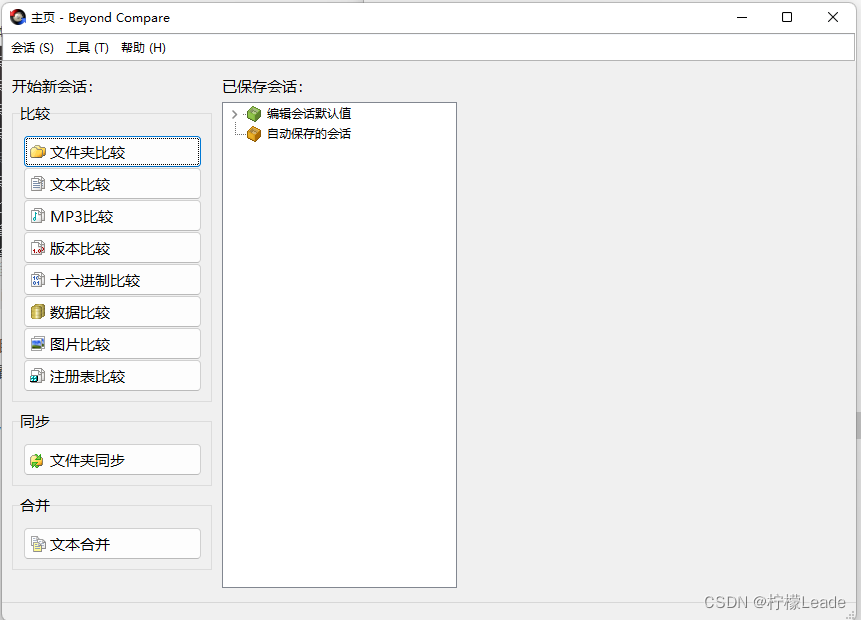
直接点击文件夹或者文本比较,文件拖进去即可(可以很清楚的看到他们的差异,使用git时不熟悉的小伙伴建议使用这种方式来解决冲突后再提交代码!)
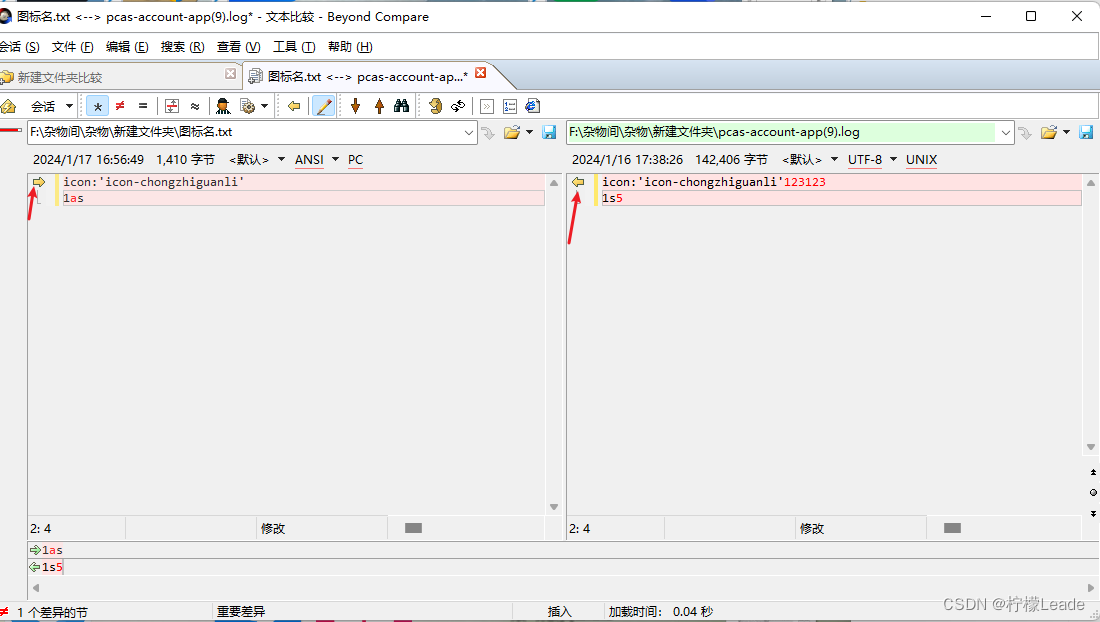
git合并如果不熟练还是推荐使用代码对比后再提交,没有地址的博主也为你们准备了
下载地址
https://share.weiyun.com/tn6qn0oL
到这应该没有小伙伴还不会使用idea中的git了把!该文章能帮助到您我们也很开心 如果文章对你有帮助的话,点个关注在走吧!